È possibile scorrere rapidamente con un dito/trascinare per eseguire la panoramica e lo scorrimento nelle visualizzazioni e quindi attivare la selezione lazo per il tracciamento e la selezione.
Quando si utilizzano le visualizzazioni, è spesso necessario eseguire lo scorrimento per individuare i dati che si stanno cercando. Il metodo più naturale per eseguire lo scorrimento è lo scorrimento rapido con un dito, soprattutto sui dispositivi touch screen. Eseguire lo scorrimento rapido con un dito finché non si individuano i dati desiderati, quindi effettuare la selezione. Quando si esegue lo scorrimento, le opzioni di selezione mediante tracciamento e di selezione lazo sono disabilitate in modo da non interrompere lo scorrimento ed evitare selezioni accidentali. Le altre opzioni di selezioni risultano disponibili come al solito.
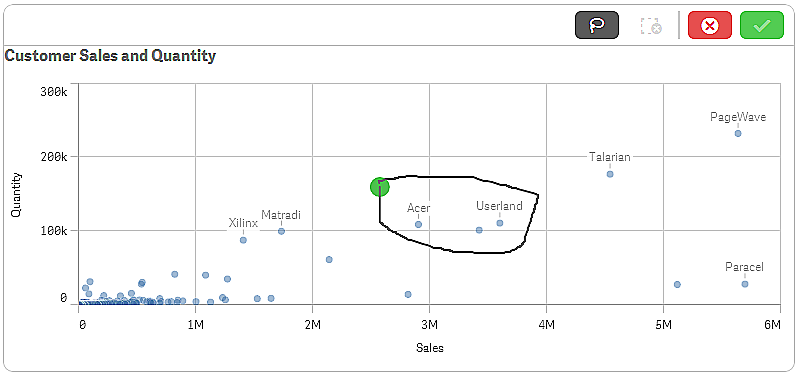
Utilizzo della selezione lazo con lo scorrimento
Quando si effettua una selezione lazo, l'interazione varia a seconda del dispositivo in uso.
Interazione da dispositivo touch screen
Procedere come indicato di seguito:
-
Toccare
per attivare la selezione lazo.
-
Eseguire il tracciamento per effettuare la selezione.
È possibile effettuare selezioni consecutive.
-
Confermare la selezione.
Utilizzare lo scorrimento rapido con due dita per eseguire lo scorrimento e la panoramica tra le selezioni.
Interazione da computer (mouse)
Procedere come indicato di seguito:
-
Premere Maiusc ed eseguire il tracciamento per effettuare una selezione.
È possibile effettuare selezioni consecutive. L'opzione di selezione lazo resta attivata finché si mantiene premuto il tasto Maiusc.
-
Confermare la selezione.
Procedura alternativa
Procedere come indicato di seguito:
-
Fare clic all'interno della visualizzazione senza effettuare una selezione.
Le opzioni di selezione vengono visualizzate nella parte superiore della visualizzazione.
- Fare clic su
per attivare la selezione lazo.
-
Effettuare la selezione, quindi confermarla.
È possibile fare clic su per attivare e disattivare la selezione lazo se è necessario eseguire lo scorrimento e la panoramica tra le selezioni.
Visualizzazioni in cui è necessario abilitare la selezione lazo
Nelle seguenti visualizzazioni è necessario attivare la selezione lazo:
- Grafico a barre
- Box plot
- Grafico combinato
- Grafico di distribuzione
- Grafico lineare
- Mappa
- Grafico a torta
- Grafico a dispersione
- Mappa ad albero
